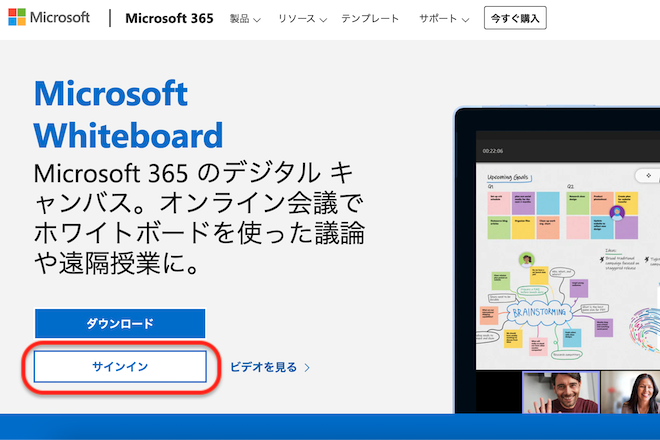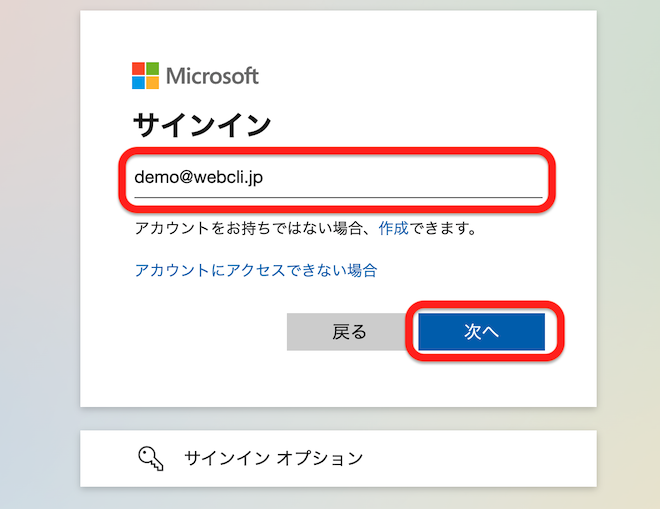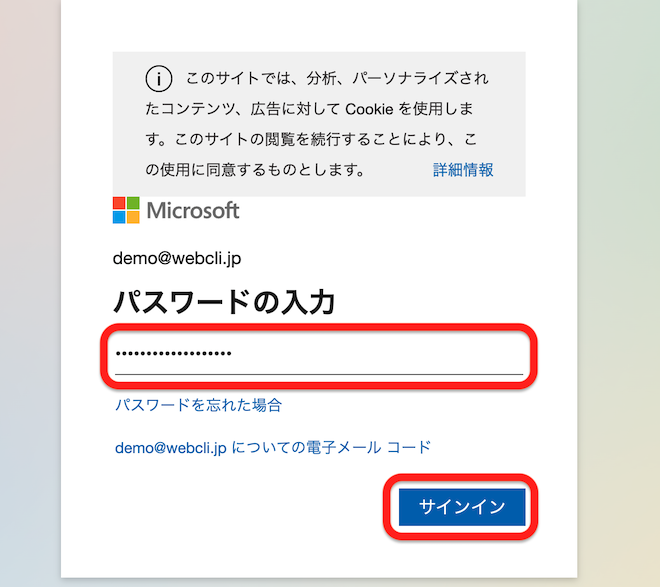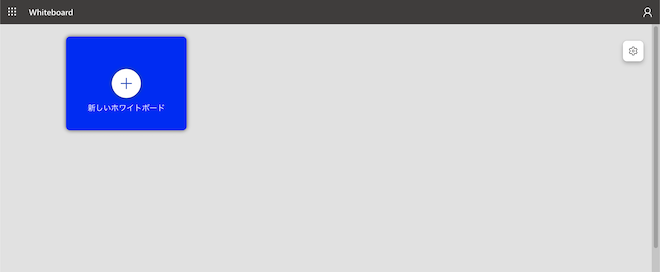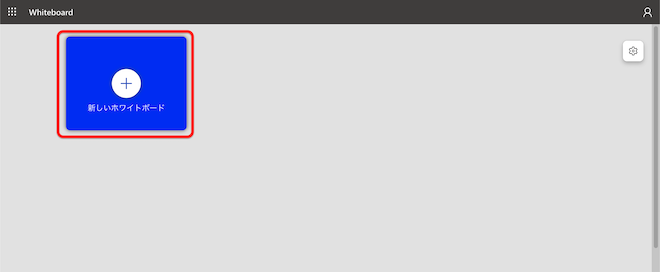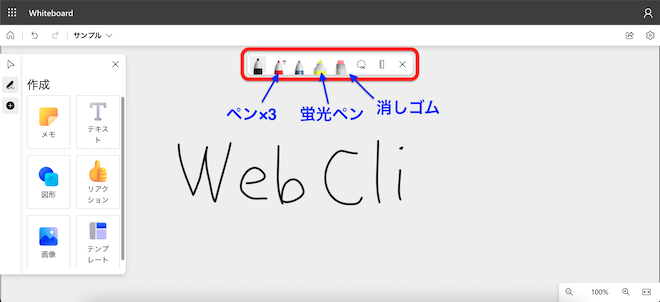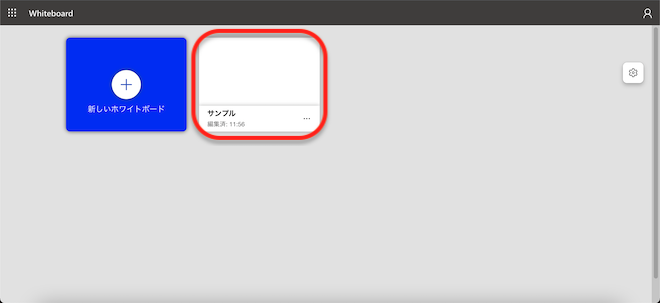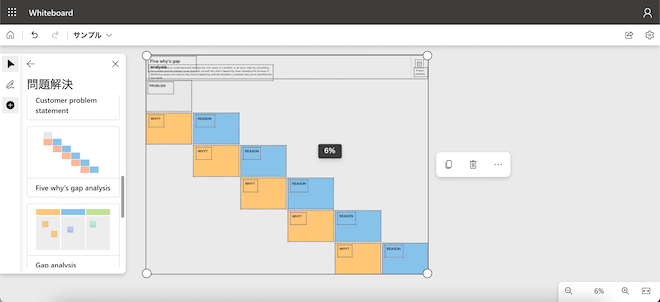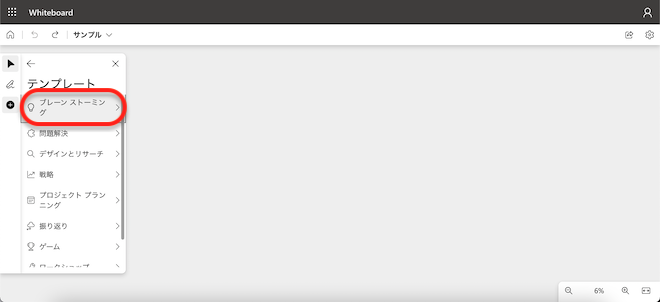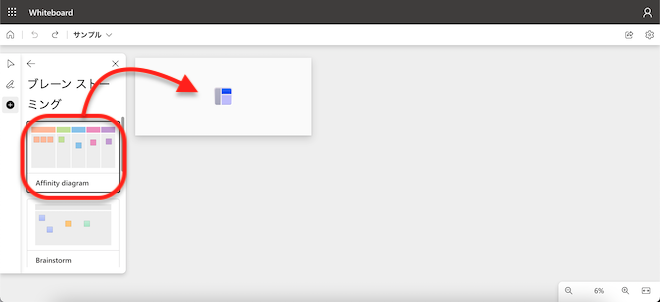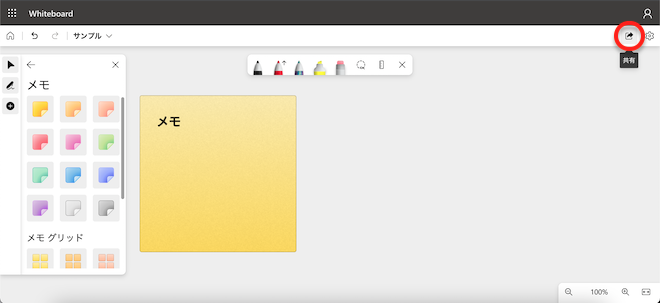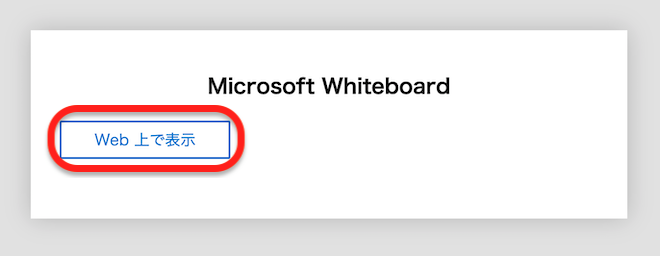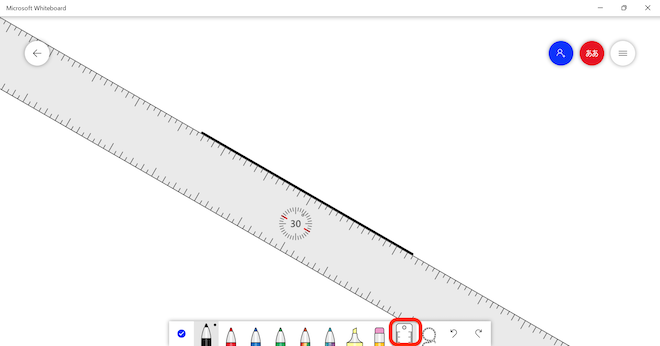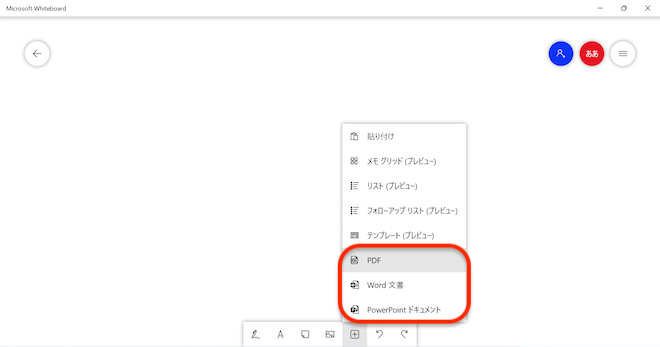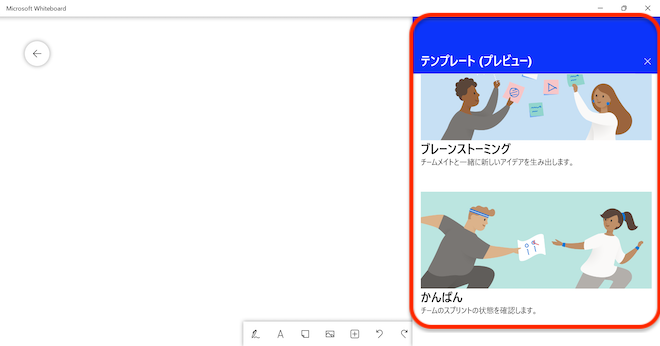ディスカッションのとき、参加者全員が意見を共有することが重要です。その手段としてホワイトボードが有効ですが、昨今多くなったオンライン会議では使うのが困難でした。そこで本記事では、オンライン上でホワイトボードを利用できるサービス「Microsoft Whiteboard」をご紹介します。
Microsoft Whiteboardの使い方
Microsoft WhiteboardにはWeb版、Teams版、アプリ版があります。本記事ではWeb版の使い方を説明します。
ログイン
はじめにログインしましょう。Microsoft Whiteboardのページから、「サインイン」をクリックします。
表示されたページで、ご自身のMicrosoftアカウントを入力して、サインインします。
するとトップページが表示され、使用できる状態になります。
ホワイトボードを使う
さっそくホワイトボードを使ってみましょう。「新しいホワイトボード」をクリックします。
Microsoft Whiteboardでは、マウスで手描き入力ができます。ペンの種類や色などを、中央上のバーから選択して使用します。バーではペンの種類、蛍光ペン、消しゴムなどが選択できます。
ペンを選択した状態でもう一度クリックすると、ペンの色・太さ・矢印の有無を変更できます。蛍光ペンも同じく、色や太さを選べます。
画面左側「作成」では、さまざまなアイテムを配置できます。配置できるアイテムは「付箋またはメモ グリット」「テキスト」「図形」「リアクション」「画像」「テンプレート」の6種類です(テンプレートについては後述します)。
編集したホワイトボードは自動で保存されます。再度編集したいときは、トップページからデータをクリックしてください。
テンプレートを利用する
Microsoft Whiteboardでは、Web会議で役立つさまざまなツールが用意されています。
たとえばアイデア出しに効果的な「ブレインストーミング」や、費用と利益からプロジェクトを評価する「コストベネフィット分析」などのテンプレートが利用できます。
・ブレインストーミング
・コストベネフィット分析
これらのテンプレートは左側「作成」の「テンプレート」から利用できます。使用するテンプレートを選んで、ホワイトボード上でクリックして貼り付けます。
ホワイトボードを共有する
Microsoft Whiteboardでは、作成したホワイトボードを共有できます。オンライン会議で、ホワイトボードを使って議論したい時に便利です。
まず、画面右上の「共有」をクリックします。
続いて「共有リンクオン」をクリックするとリンクが作成されるので、「リンクをコピー」をクリックします。
メールやチャットなどでリンクを送信すれば、ホワイトボードを共有できます。
受け取った方はリンク先で「Web上で表示」をクリックし、Microsoftアカウントでログインすると利用できます。
アプリ版の追加機能
Microsoft Whiteboardにはアプリ版もあります。アプリ版はwindows、iOS、Androidでリリースされています。
アプリ版を使用する場合は、トップページの「ダウンロード」から、お使いのOSを選んでインストールしましょう。(AndroidはGoogle Playからダウンロードできます。)
ここではアプリ版で追加されている機能について紹介します。
①ルーラーが使える
アプリ版では、ルーラー(定規)が利用できます。手描きモードで直線を引く際に便利です。角度を変える場合は、マウスホイールを回転させます。
②PDFなどのファイルを添付できる
Web版で貼付けできるファイルは画像のみですが、アプリ版ではPDFなども添付できます。会議での資料共有に便利です。
③テンプレートが豊富
アプリ版では「かんばん」や「SWOT分析」など、Web版にはないテンプレートが豊富に用意されています。
Microsoft Whiteboardの特徴
Microsoft Whiteboardはホワイトボードをオンライン上で利用でき、Web会議をスムーズに進めるのに役立つサービスです。
手描きモードで自由な書き込みができるほか、会議に役立つさまざまなテンプレートが用意されており、活発なディスカッションが期待できます。ホワイトボードを参加者全員で共有して、同時に編集できるため、円滑なコミュニケーションが可能です。
ホワイトボードは、Zoomなど他のWeb会議サービスでも用意されていますが、Microsoft Whiteboardはその他サービスと比べて、無料で幅広い機能を利用できるところが魅力です。
Microsoft Whiteboardの価格
Microsoft Whiteboardは、アカウント登録でどなたでも無料で利用できます。アカウント(Microsoftアカウント)登録も料金はかかりませんので、いっさい費用が発生しません。
Microsoftアカウントを持っていると、Microsoft Whiteboardをはじめとした関連サービスを、無料で利用できます。各サービスは連携もできますので、業務する上で非常に便利です。
Microsoft Whiteboardのサイト情報
URL :https://www.microsoft.com/ja-jp/microsoft-365/microsoft-whiteboard/digital-whiteboard-app
運営会社:Microsoft
Microsoft Whiteboardの評判
レビューを書く | |
まだレビューはありません。最初のレビューを書いてみませんか?